Перевірка системних файлів Windows
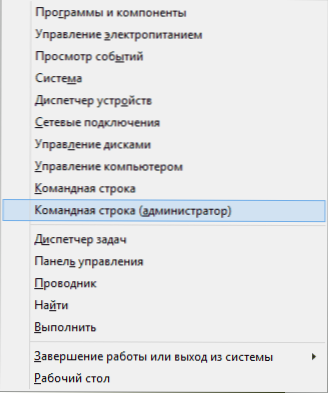
- 4404
- 1276
- Mrs. Delbert D'Amore
Багато людей знають, що ви можете перевірити цілісність системних файлів Windows за допомогою команди SFC /SCANNOW (Однак не всі це знають), але мало хто знає, як ще можна використовувати цю команду для перевірки системних файлів.
У цій інструкції я покажу, як перевірити наявність тих, хто взагалі не знайомий з цією командою, і після цього я розповім про різні нюанси її використання, що, я думаю, буде цікавим. См. Також більш детальні інструкції щодо останньої версії ОС: Перевірка та відновлення цілісності системних файлів Windows 10 (плюс відеоінструкція).
Як перевірити системні файли
В основній версії, якщо у вас є підозра, що необхідні файли Windows 8.1 (8) або 7 були пошкоджені або втрачені, ви можете використовувати інструмент, спеціально наданий для цих випадків самою операційною системою.
Отже, щоб перевірити системні файли, зробіть наступні кроки:
- Запустіть командний рядок від імені адміністратора. Для цього у Windows 7 знайдіть цей пункт у меню «Пуск», натисніть на нього за допомогою правої кнопки миші та виберіть відповідний пункт меню. Якщо у вас є Windows 8.1, потім натисніть клавіші Win + X та запустіть командний рядок (адміністратор) у меню, яке з’явиться.
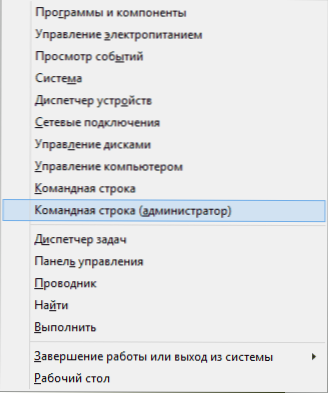
- Введіть у командний рядок SFC /SCANNOW І натисніть кнопку Enter. Ця команда перевірить цілісність усіх системних файлів Windows і спробує виправити їх, якщо були знайдені помилки.

Однак, залежно від ситуації, може виявитися, що використання системних файлів у такому вигляді не є повністю придатним для цього конкретного випадку, і тому я розповім про додаткові можливості команди утиліти SFC.
Додаткові функції перевірки за допомогою SFC
Повний перелік параметрів, з якими утиліта SFC може бути запущена наступним чином:
Sfc [/scannow] [/verifyonly] [/scanfile = спосіб до файлу] [/revifyfile = шлях до файлу] [/offwindir = папка з windows] [/offbootdir = пульта віддаленого завантаження]
Що нам дає нам? Я пропоную побачити моменти:
- Ви можете почати лише перевірку системних файлів, не виправляючи їх (нижче буде інформація, чому це може бути корисно) за допомогою
SFC /VerifyOnly
- Можна перевірити та виправити лише один системний файл, завершивши команду
Sfc /scanfile = way_k_fail
(або підтвердити, якщо не потрібно). - Ви можете використовувати системні файли не в поточних Windows (і, наприклад, на іншому жорсткому диску)
Sfc /scannow /offwindir = way_k_papka_windows
Я думаю, що ці можливості можуть бути корисними в різних ситуаціях, коли вам потрібно перевірити системні файли у віддаленій системі або для інших непередбачених завдань.
Можливі проблеми при перевірці
Використовуючи систему перевірки системних файлів, ви можете зіткнутися з деякими проблемами та помилками. Крім того, краще, якщо ви знаєте деякі функції роботи цього інструменту, про які нижче.
- Якщо при запуску SFC /SCANNOW Ви бачите повідомлення про те, що захист ресурсів Windows не може бути запущена службою відновлення, перевірте, чи включена служба модулів Windows, а тип запуску встановлений "вручну".
- Якщо ви, наприклад, модифіковані файли в системі.Е. Якщо ви навмисно змінили файли, вам доведеться повторити їх.
Може виявитися, що SFC /Scannow не зможе виправити помилки в системних файлах, і в цьому випадку ви можете ввести в командний рядок
Findstr /c: "[sr]" %windir %\ logs \ cbs \ cbs.Журнал> "%userProfile%\ Desktop \ SFC.Txt "
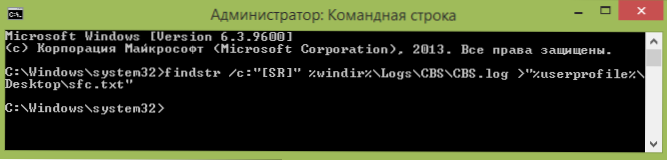
Ця команда створить текстовий файл SFC.TXT на робочому столі зі списком файлів, виправлення яких неможливо - якщо необхідно, ви можете скопіювати необхідні файли з іншого комп'ютера з тією ж версією Windows або з розподілу ОС.
- « Як перейти до BIOS у Windows 8 (8.1)
- Диск зарезервований системою - що це таке і чи можна його видалити »

